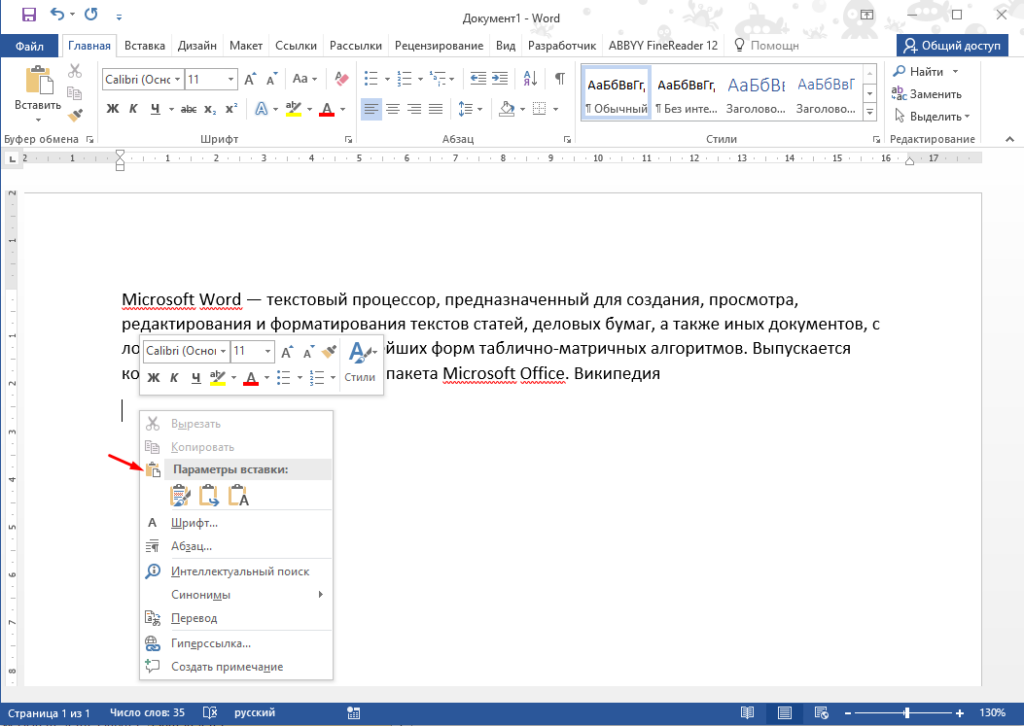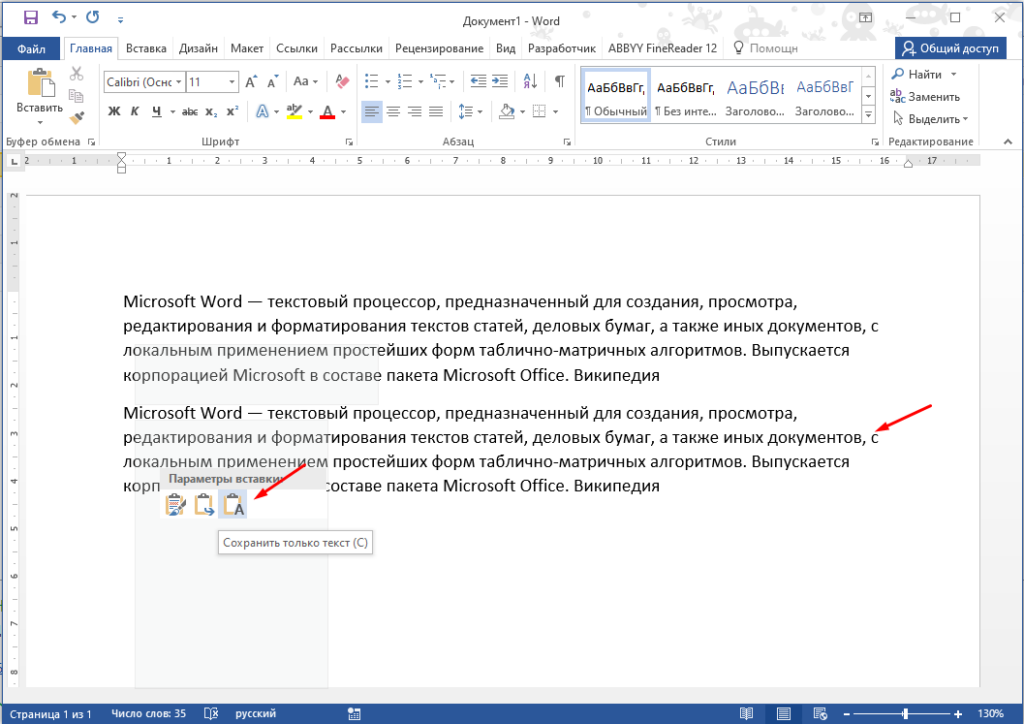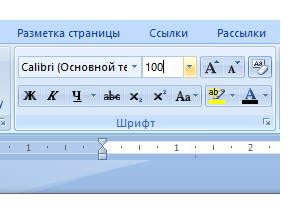Симптомы
Если скопировать текст из документа Microsoft Office Word 2007 и затем вставьте текст в Microsoft Word 97-2003 документа, может возникнуть одна из следующих проблем.
Проблема 1
Текст, отформатированный с темой в документе Word 2007 может не сохранять форматирование при вставке текста в документ Microsoft Word 97-2003.
Например при форматировании текста в документ Word 2007 с использованием Гражданский темы, цвет текста является серый. Если скопировать текст из документа Word 2007 и затем вставьте текст в Microsoft Word 97-2003 документа, цвет текста изменится на синий.
Случай 2
Текст, который скопированы из документа Word 2007 может неожиданно сохраняют связывания шрифтов темы при вставке текста в Microsoft Word 97-2003 документа.
Например следующее связывания шрифтов шрифт и темы отформатирован текст в документ Word 2007:
-
Cambria (заголовок)
Cambria является шрифтом. Заголовок является связь шрифтов темы. -
Calibri (тела)
Calibri является шрифтом. Тело — связывания шрифтов темы.
При скопировать текст из документа Word 2007 и затем вставьте текст в Microsoft Word 97-2003 документа, связи шрифта темы для шрифта заголовка неожиданно сохраняются. Предполагается, что ассоциация шрифта темы не сохраняется при вставке текста в документ, который не является документом Word 2007.
Временное решение
Чтобы обойти эти проблемы, используйте один из следующих способов в зависимости от конкретной ситуации.
Способ обхода симптома 1
Чтобы обойти эту проблему, изменении форматирования при вставке текста в Word 97-2003 документ, нажмите кнопку Параметры вставкии выберите команду Сохранить исходное форматирование.
Обходной путь для проблемы 2
Для временного решения этой проблемы, когда неожиданно сохраняется связь, сохраните изменения в Microsoft Word 97-2003 документа. Закройте документ и повторно откройте документ.
Нужна дополнительная помощь?
Как сделать чтобы Word сам исправлял шрифт при копировании текста?
Вот пишу я текст, тут раз, пару строчек из интернета взяла. Так приходится же их подгонять по размеру и шрифт менять, можно сделать чтобы это автоматом происходило?
Чтобы не тыкаться при вставке каждый раз, можно установить правило, по которому вставляемый текст будет выглядеть так же, как остальной текст документа.
Для этого кликаете на Файл — Параметры (это внизу слева) — Дополнительно. Там будет подраздел Вырезание, копирование, вставка. Ну и выбираете те правила, которые должны выполняться при вставке текста внутри одного документа, при вставке в другой документ, при вставке из другой какой-то программы.
В Вашем случае устанавливаете везде Сохранить только текст (ну, кроме, разве что, вставки в пределах документа) — и текст будет вставлен в том же формате (шрифт, размер, цвет), что текст основного документа. Не забудьте нажать ОК.
Кроме того, установив галочку там, где написано Показывать кнопку возможностей, сможете в любой момент изменить формат вставки, не меняя правила. Вот как выглядит сама эта кнопка и варианты, которые можно выбрать, нажав на чёрный треугольник.
Копирование текста (таблиц) с сохранением стиля
Имеется текст с таблицами (файл «Источник»).
При копировании в другой документ (файл «Прием») меняется шрифт, размер, межстрочный интервал .
Как сохранить исходное форматирование?
Файл «Прием» оч. большой, там много чего. Я удалил в нем все, оставил только чистый лист, куда нужно делать вставку.
P.S. Word 2003, до этого со стилями не имел дело. Постарайтесь более подробно объяснить, please.
Вложения
| Прием.doc (52.0 Кб, 152 просмотров) | |
| Источник.doc (32.5 Кб, 96 просмотров) |
Вывод в текстовое поле с сохранением стиля
Основная часть HTML кода: body < margin: 0; padding: 0; .
JS или Jquery смена стиля HTML по клику на кнопку с сохранением
Имеется кнопка: Тема На неё по клику надо сделать добавление стиля.
Добавление текста в Мемо из файла (с сохранением уже имеющегося текста)
procedure TForm1.FormCreate(Sender: TObject); begin if FileExists(‘c:1.txt’) then .
Копирование с сохранением форматирования
Есть код, With GetObject(«c:tempmydoc.docx») ‘путь к файлу myVar = .Range.Text ‘текст файла.
Сообщение было отмечено как решение
Решение
Сначала ЛКМ, потом ПКМ.
Busine2012, Спасибо.
Идеально.
Сообщение от Diskretor
- Формат — Стили и форматирование. Справа появится область;
- внизу этой области Показать:;
- выберите, какие стили нужно показать.
Примечание:
Если нужно создать свой список со стилями:
- Формат — Стили и форматирование. Справа появится область;
- внизу этой области Показать: Специальное. ;
- Категории: Все — поставьте флажки напротив стилей, которые должны отображаться в списке со стилями, — OK.
Теперь, чтобы в списке стилей отображались нужные стили:
- Формат — Стили и форматирование. Справа появится область;
- внизу этой области Показать: Все.
Также список стилей будет содержать нужные стили и на панели инструментов Форматирование.
Помощь в написании контрольных, курсовых и дипломных работ здесь.
Копирование стиля ячеек excel с использованием apach poi
Доброго времени суток! Очень нужна помощь. Есть следующий метод. Все работало хорошо, пока данных.
Копирование ячеек с сохранением форматирования
Привет. Проблема такая. у меня в таблице есть много полей,и одно из них индикатор. В роли.
Копирование массива с сохранением индексов
var id: integer; const NameArray: array of string = (‘1′,’2’. ); Str = ‘2’; function.
Копирование файлов с сохранением имён каталогов
Доброго времени суток. В батниках я полный ноль. Но не взирая на это, постарался самостоятельно.
Почему при вставке текста в Word форматирование съезжает, и как это делать правильно
25.02.2021 | Александр Шихов | Комментарии
При копировании текста с другим стилем или шаблоном, в целевом документе образуются дубликаты стилей, съезжает форматирование. Приходится тратить время на приведение его в порядок. Как вставлять текст, чтобы он не нарушал форматирования?
Копирование из документа с теми же стилями
Если копирование текста делается из документа, использующего те же стили, что и текущий, назовем их родственниками, то сохранить форматирование проще. Возьмем второй текст, где изменен шрифт, но шаблон используется тот же.
Файл, откуда идет копирование: для Заголовок 1 и Обычный выбран шрифт Arial.
Целевой файл: Заголовок 1 и Обычный — Calibri.
При вставке Word сам выберет нужную опцию — форматирование конечного текста.
Любой другой способ приведет к потере уровня заголовка. Вставленные буквы будут выполнены Обычным, хотя размер и шрифт можно сохранить опцией Сохранить форматирование.
Если вы вставляете фрагмент в таблицу, то форматирование надо убрать. Выбираем опцию вставки Сохранить только текст.
Эта же опция пригодится при вставке с сайтов и Википедии. Она очищает атрибуты: шрифт, размер букв.
Вставка из документа с другим шаблоном
А вот в этом случае Word по умолчанию отрабатывает неидеально. Он сохраняет оба стиля, из-за чего образуются дубликаты.
Чтобы сохранить структуру фрагмента, придется выполнить следующие действия:
- Подсвечиваем строчку, которую хотим заменить.
- Выбираем опцию Выделить все вхождения.
- Выбираем оформление, которым собираемся заменить. В моем случае это Заголовок 1.
Теперь заголовок вставленного фрагмента выполнен с использованием того же оформления, что и для целевого документа. Собственный стиль исчез из окошка, без проблем заполнится автооглавление.
При вставке картинок работает только две опции:
- Сохранить исходное форматирование. Word постарается использовать настройки обтекания текстом, выравнивание и интервалы.
- Вставить как рисунок. Программа уберет лишнее, оставив рисунок и оформив его Обычным.
По умолчанию, когда вы вставляете текст, скопированный из другого места в Word, вы автоматически получаете все форматирование. Это форматирование, скорее всего, не соответствует остальному содержанию вашего документа и может даже очень сильно отличаться.
Вы можете сохранять только простой текст каждый раз при вставке; однако, это может быть раздражающим, чтобы делать вручную каждый раз. Мы покажем вам, как изменить параметры вставки, чтобы все, что вставлено в Word, было вставлено только в виде простого текста.
Чтобы вручную вставить текст без форматирования, на вкладке «Главная» в разделе «Буфер обмена» нажмите «Вставить» и выберите параметр «Сохранить только текст».
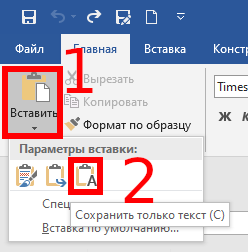
Если вы хотите использовать Ctrl+v для вставки текста, текст будет вставлен с форматированием по умолчанию. Чтобы изменить это значение по умолчанию и вставлять обычный текст без автоматического форматирования при использовании Ctrl+v, на вкладке «Главная» в разделе «Буфер обмена» нажмите на стрелочку вниз под кнопкой «Вставить» и выберите «Вставка по умолчанию…»:
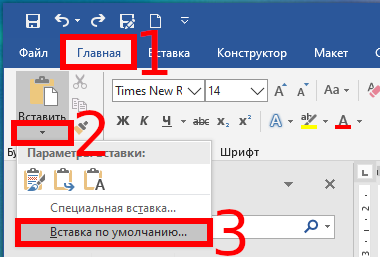
В диалоговом окне «Параметры Word» появится экран «Дополнительно».

Нужно пролистнуть немного вниз к разделу «Вырезание, копирование и вставка»:
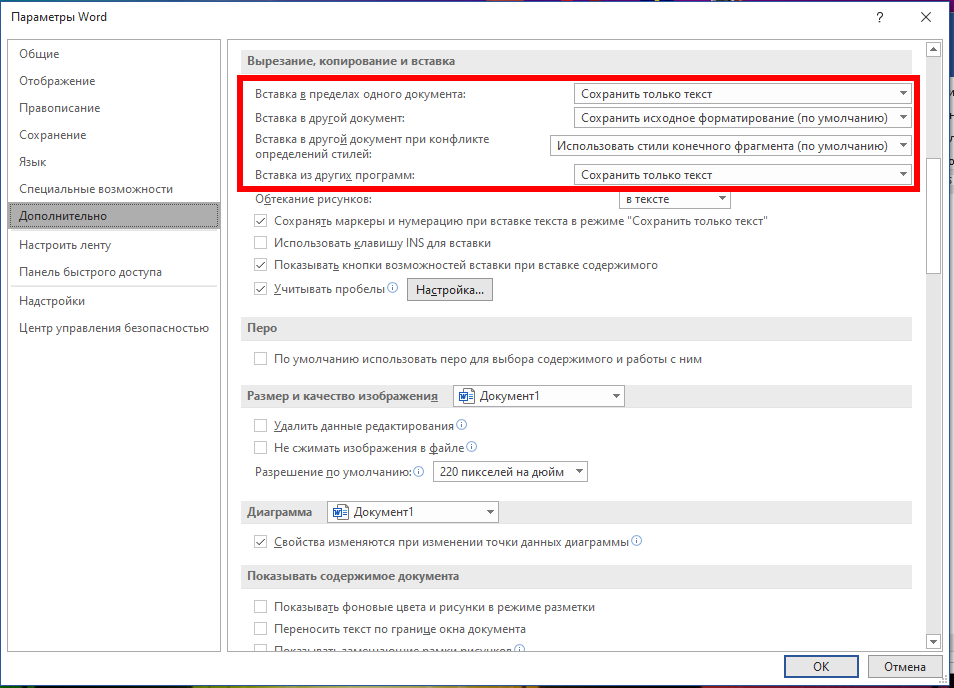
Word позволяет тонко настроить вставку в различных ситуациях:
- Вставка в пределах одного документа — когда вы копируете фрагмент текста в документе и вставляете его в этот же документ (например, в другом месте).
- Вставка в другой документ — когда вы копируете фрагмент текста Word в одном документе, а затем вставляете его в другой.
- Вставка в другой документ при конфликте определений стилей — аналогично предыдущей, но когда имеется конфликт стилей.
- Вставка из других программ — когда вы вставляете в Word из других программ, например, из веб-браузера или из Writer
Для любого из этого пунктов вы можете установить следующее поведение:
- Сохранить только текст — будет удалено всё форматирования, также будут удалены ссылки, изображения
- Сохранить исходное форматирование — сохранит форматирование в том виде, как оно было скопировано
- Стили конечного фрагмента — к вставленному тексту будут применены стили нового документа, это означает изменение шрифта, размера на такие же, как в новом документе. Но такие элементы форматирования как выделение полужирным, курсивом, подчёркивание будут сохранены как в исходном документе.
Теперь, когда вы копируете и вставляете текст в Word из других программ, он автоматически вставляется как обычный текст, и вы можете легко отформатировать его любым удобным вам способом.
При вставке только текста любые изображения, ссылки или другое форматирование текста в исходном тексте не будут включены в вставленный текст. Если вам нужен только текст, теперь вы можете легко получить только текст, не тратя время на настройку форматирования.
Связанные статьи:
- Как очистить форматирование в Word (74.9%)
- Стили и темы документов Word (74.9%)
- Более 42 сочетаний клавиш для редактирования текста, которые работают практически везде (57.5%)
- Все лучшие горячие клавиши Microsoft Word (55.3%)
- Как создать и отформатировать текстовое поле в Word (55.3%)
- Как быстро переключаться между виртуальными рабочими столами в Windows 10 (RANDOM — 2.2%)
Мало кто задумывается о том что во время копирования какого либо текста происходит так же копирование его шрифта, размера, отступов, ссылок и т.д в общем его форматирования. Это очень заметно когда скопированный текст например, из интернета вставляется в текстовый редактор в тот же Word. Если использовать обычную вставку то после этого придется настраивать его форматирование вручную и подгонять под остальной текст. Конечно на это тратиться не очень много времени, но гораздо удобней вставлять сразу только текст к которому применяться настройки шрифта которые установлены в ворде. Делается это достаточно просто, с помощью специальной вставки. Можно так же изменить настройки самого Word для того чтобы из других программ всегда вставлялся только текст.
Для вставки текста без форматирования можно воспользоваться сочетанием клавиш «Shift+Ctrl+V«, данная комбинация работает в разных приложение но к сожалению в Microsoft Word нет.
Вставка текста без форматирования
Для того чтобы в ворд вставить скопированный текст без форматирования необходимо открыть «Параметры вставки».
И выбрать пункт «Сохранить только текст», после этого в документ вставиться только текст с тем шрифтом который был установлен в Word по умолчанию.
Можно изменить настройки Word так чтобы даже при обычном копировании с помощью клавиш «Ctrl+V» скопированный не важно откуда текст вставлялся без форматирования и к нему применялись настройки шрифта, размера, отступов и т.д установленные в Word.
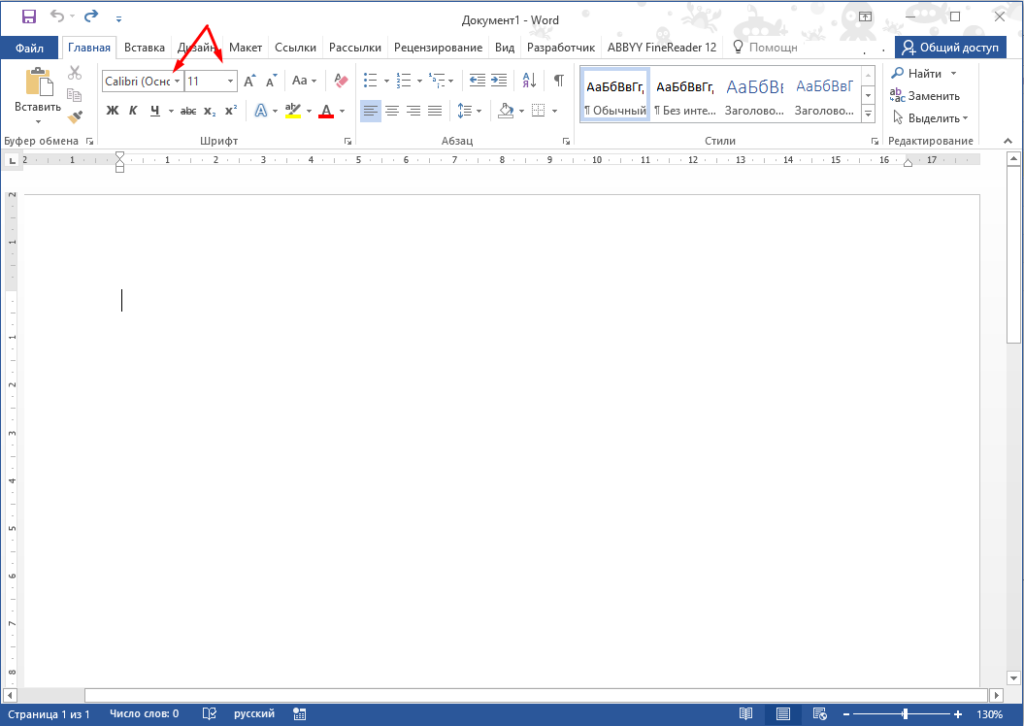
Для начала посмотрим как будет выглядеть скопированный и вставленный обычным способом текст из интернета в Word. Видно что после вставки поменялся шрифт, размер, цвет и даже ссылка с копировалась в документ.
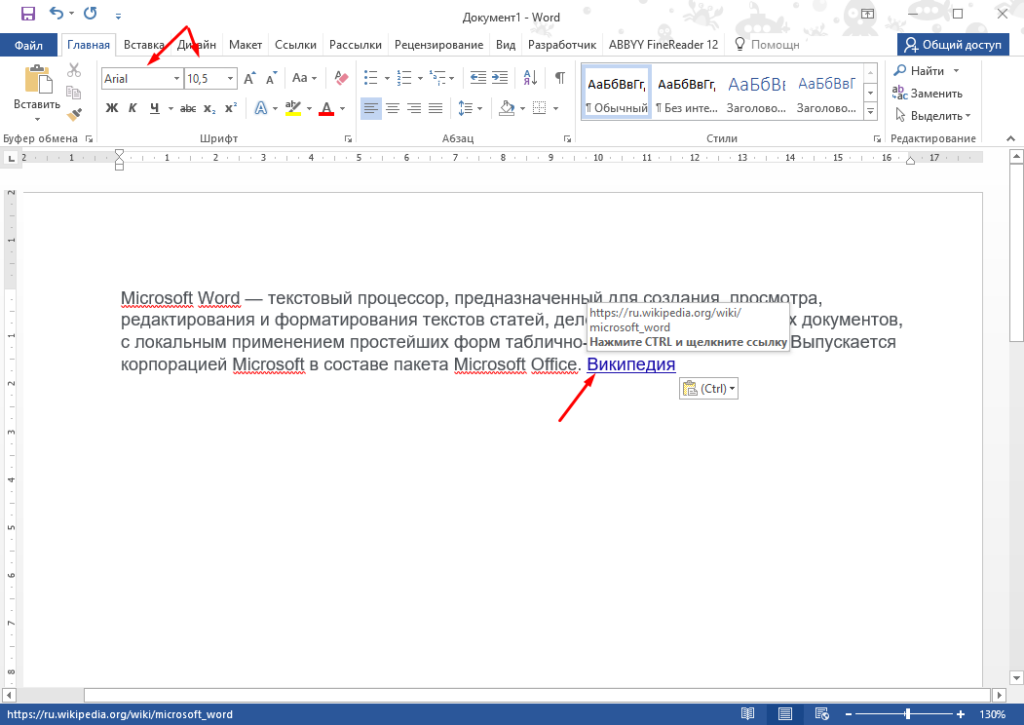
Для того чтобы всегда вставлялся только текст, нужно зайти в «Файл» выбрать пункт «Параметры».
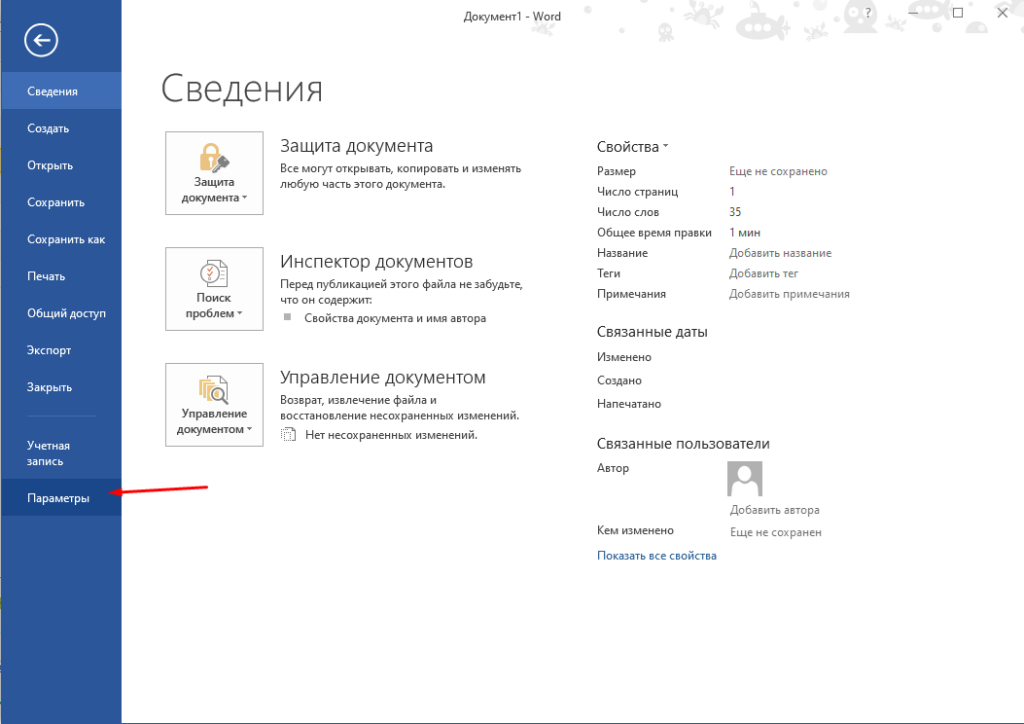
В открывшемся окне выбираем раздел «Дополнительно» далее находим подраздел «Вырезание, копирование и вставка» и в пункте «Вставка из других программ» выбираем «Сохранять только текст».
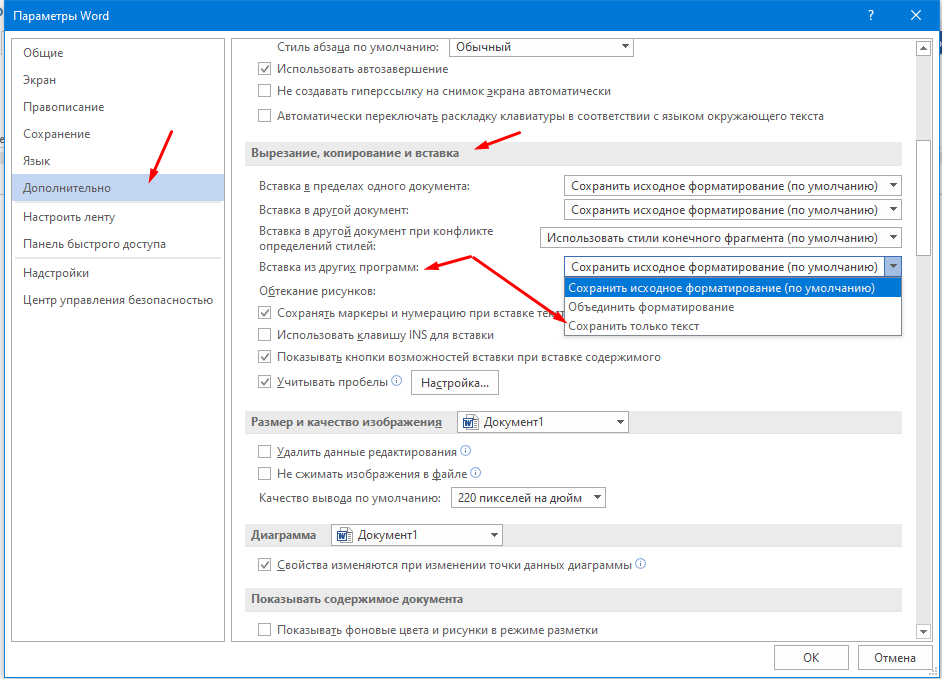
Теперь всегда в документ будет вставляться только текст даже если вы используете «Ctrl+V«.
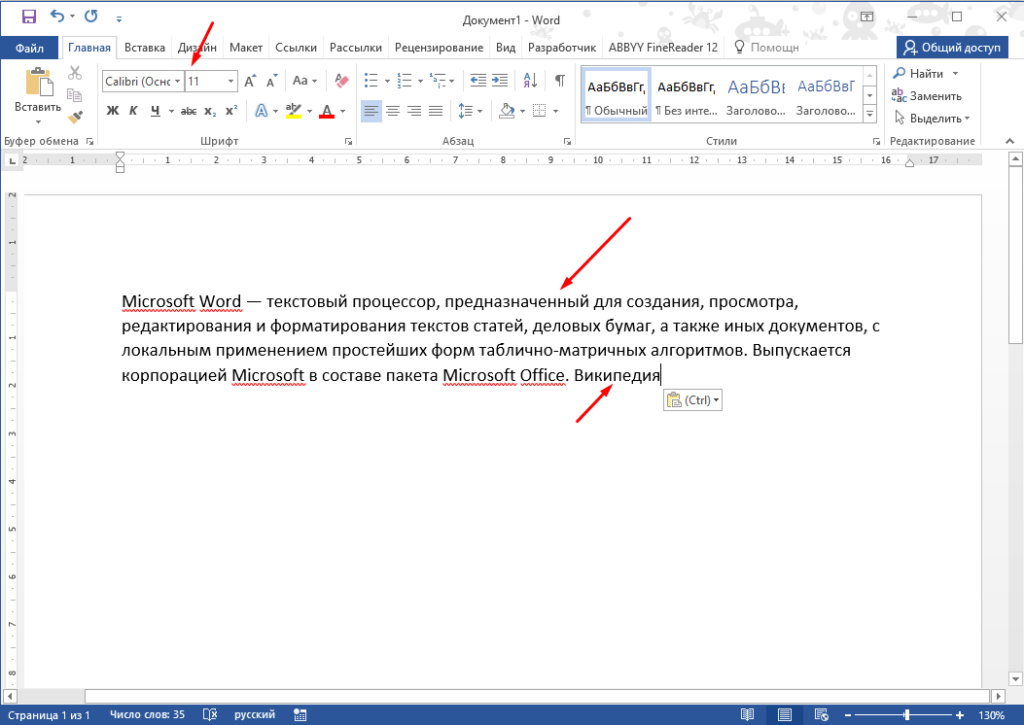
Вот таким образом можно вставить в Microsoft Office Word текст без форматирования, на самом деле это очень удобно, а главное упрощает и ускоряет работу.
Все категории
- Фотография и видеосъемка
- Знания
- Другое
- Гороскопы, магия, гадания
- Общество и политика
- Образование
- Путешествия и туризм
- Искусство и культура
- Города и страны
- Строительство и ремонт
- Работа и карьера
- Спорт
- Стиль и красота
- Юридическая консультация
- Компьютеры и интернет
- Товары и услуги
- Темы для взрослых
- Семья и дом
- Животные и растения
- Еда и кулинария
- Здоровье и медицина
- Авто и мото
- Бизнес и финансы
- Философия, непознанное
- Досуг и развлечения
- Знакомства, любовь, отношения
- Наука и техника
2
Почему меняется шрифт при копировании текста из одного файла в другой?
Microsoft Word 2010. Открываю файл с текстом, копирую его, создаю новый файл ворда, вставляю скопированный текст, а он вставляется совершенно другим шрифтом и другим размером.
Исходный документ написан Times New Roman 12 шрифтом, при копировании его в другой файл вставляется шрифтом Courier New 14 шрифтом.
Почему так происходит?
2 ответа:
2
0
Долгое время работала с программой Microsoft Word 2010, довольно простая программа, но порой про многие функции забывала на прочь, в том числе и несовпадение стилей текста и шрифтов при копировании и вставке текстовой информации из других источников. Происходит это потому, что для нового документа по умолчанию устанавливаются определённые стили текста, виды и размеры шрифтов, определённые абзацы. Поэтому при копировании в этот документ текст принимает заданные параметры. Для того, чтобы всё прошло красиво, нужно копировать весь абзац целиком, либо устанавливать в текстовом редакторе такие же параметры текста, как и у копируемого кусочка. Я поступала проще, мне было удобно работать со шрифтом Times New Roman 14, я установила нужные параметры для всех текстов и не знала проблем с печатью документов.
1
0
могу предположить, что по умолчанию для нового документа установлен шрифт Courier New 14, а копируете часть текста из абзаца, для которого выбран стиль.
Чтобы копируемый текст со стилем остался при вставке в том-же формате — необходимо копировать абзац полностью (в него должен входить непечатаемый символ «¶»)
Читайте также
В программе Viber изменить размер шрифта нельзя. Если вам надо единовременно увеличить или уменьшить, тогда просто жмите Ctrl+(плюс) один или несколько раз — экран будет увеличиваться с каждым нажатием. Уменьшить так же, только вместо + нажимаем — (минус)
Или изменить размер шрифта в программе Windows.
Изменить только в Viber мне не удалось, и сколько не искала по форумам, совет был такой же: увеличить размер экрана или шрифта на компьютере.
Размер любого шрифта в любых печатных изданиях измеряется в пикселях. Стандартный формат книгопечатания разрешает использовать любой размер от 11 до 14 пикселей.
Далее все зависит от самой книги и тематики. Например, в детских книжках стараются сделать шрифт как можно больше, для того, чтобы детям было удобнее читать и чтобы книжка была более объемной.
Для учебной литературы (не школьной, а институтской) чаще используют наоборот более мелкие шрифты для того, чтобы уместить большие количество текста на странице.
Кто пишет редко в Скайпе тому не обязательно увеличивать или уменьшать размер шрифта. А кто там сидит и общается часто переписываясь между собой размер шрифта важен. Так как стандартный шрифт чата мало подходит для частой переписки, так как крайне неудобен. Чтобы изменить шрифт в сообщениях нужно зайти в верхней части экрана программы в «Инструменты» и после чего кликнуть по «Настройки», далее кликнуть по «Чаты и СМС» после чего нужно выбрать «Визуальное оформление чата» и после этого уже выбрать пункт «Изменить шрифт» и подобрать то, что подойдет именно Вам.
Не знаю, про какую программу вопрос задается.
В большинстве программ, позволяющих вводить и обрабатывать текст, есть возможность указать размер шрифта вручную, помимо предложенных на выбор вариантов.
Поэтому ответ: 1) Да.
Иногда требется установить размер шрифта такой, которого нет в выпадающем списке размеров на вкладке «Главная».
Ворд (Microsoft Word) позволяет задавать размер шрифта самостоятельно, для этого надо ткнуть мышкой в поле с размером шрифта и отредактировать или набрать нужный размер, например 100